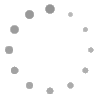İçerik Ağacı :
- İçerik Sayfaları (Müşteri Hizmetleri)
- Reklamlar (Reklam Dörtlü, Reklam Üçlü vb.)
- Menüler (Top Menu, Bottom Menü)
- Arama Sayfası
gibi sayfalar oluşturup, düzenlemeye olanak tanır. Sayfaların başında bulunan ok ( ) İkonuyla alt içerik sayfalarına erişebilirsiniz.
) İkonuyla alt içerik sayfalarına erişebilirsiniz.
- İçerik Kategorisi kutucuğuna, oluşturmak istenen sayfa adı yazılıp "İçerik Kategorisi Ekle" butonuna basarak yeni bir içerik sayfası oluşturulur.

- Açıklama kısmında içerik hakkında kısa açıklama ekleyiniz.
- URL Adı içerik sayfasına ulaşılacak link girilir. Sayfa adı ile aynı yapılabilir. (Sistem girdiğiniz url ismini seo uyumlu hale dönüştürecektir.)
- Resim kımsında top menü, reklam modüllerinde izin verilen resim gösterimleri için eklemek istediğiniz resmin yolu girilir.. (Resim yolu, resmin içinde bulunduğu dizinin yoludur.)
- Sıra: Numara vererek sıralamayı yönetebilirsiniz.
- D.Link: Directory Link anlamına gelen bu sütunda içeriğiniz bir kategori sayfasından link alıyorsa işaretlenmelidir. Ancak bir kategori sayfasından link almıyorsa ve bir içerik sayfası olacaksa işaretlenmez.
- Durum: Oluşan sayfanın karşısında sayfanın aktif olup olmayacağını belirleyen göster butonu,
- Göster: İçeriğinizi sitenizin ön yüzünde görmenizi sağlar.
- Meta Meta içeriklerinin girilebileceği alandır.
- Sayfa başlığı oluşturduktan sonra Sayfa İçeriği oluşturma ile devam edilir.
UYARI: Seo uyumlu hale dönüşmesi için "SEO Uyumlu Url Aktif", "URL Temizleme Aktif" Evet konumunda olmalıdır.
Bu Konu Hakkındaki Eğitim Videoları
Anasayfaya reklam modülü ekleme ile ilgili video için tıklayın
Canlı destek modülü ekleme ile ilgili video için tıklayın
Üst menü (top menu) ekleme-düzenleme ile ilgili video için tıklayın
Alt menü (bottom menu) ekleme-düzenleme ile ilgili video için tıklayın
Alt yatay menü (bottom list) ekleme-düzenleme ile ilgili video için tıklayın
Template.Master:
Sitedeki sayfa alt ve üst bilgilerinin ve menülerinin düzenleneceği alandır. Template.Master İçerik Yönetimi > İçerik Ağacı menüsü içindedir. Aşağıdaki gibi alt kırılımlara ulaşabilirsiniz.

Menu: Alt ve üst menülerinizi düzenleyebileceğiniz menuleri barındırır.

Menu seçeneği altında 3 alt menü vardır.

Signular Content : Sayfa altı ve üstündeki bazı içerikleri bu alandan yönetebilirsiniz.

Bu alanların listesini görmek için ID sütunundaki İçerikler yazısına tıklayınız. Bu alanların yönetimini Genel Üst-Alt Bilgileri sayfasından da yapabilirsiniz. Başlıklar orada Türkçe olduğu için düzenlemeniz daha kolay olacaktır.

Açılan listede hangi alanı düzenlemek istiyorsanız ID numarasına tıklayarak düzenleme editörünü açınız.
UYARI: Değişiklik yapmadan önce Editörün HTML kısmını not defterine kopyalayarak, yedek alınmasını öneririz.
Top Menü :
Sitenizin üst tarafında bulunan menü üst menüdür. Bu menü elle yönetilmektedir. Sitenizde bulunan tüm kategorileri listelemek yerine bazı kategorileri ön çıkarmak daha kullanışlı olacaktır. Ayrıca fırsat ürünleri gibi oluşturacağınız içerik sayfalarınızı, markalarınızı ya da blog sayfanızı burada gösterebilirsiniz.

Top Menü Düzenlemesi

- Yeni bir menü kategorisi eklemek için İçerik Kategorisi kısmından menü elemanı ismi yazınız.
- İçerik Kategorisi Ekle butonuna basarak listeye eklenmesini sağlayınız.
- Listeye eklendikten sonra açıklama kısmından bir açıklama metni yazınız.
- Menü kategorisi için, tıklandığında gidilecek URL adresi yazınız. Ürün Katalog yönetimi > Kategoriler sayfasındaki URL adı sütunundan url'leri görebilirsiniz.
- Menü kategorisi için resim eklemek istiyorsanız eklenecek resmin, resim yolunu yazınız. Resim Araçlar > Dosya yöneticisi > Paylaşılmış şablon resimleri altına yüklenebilir.
- Eklenecek menü kategorisinin site ön yüzünde görüneceği sırayı yazınız.
- Bu içeriğe ait içerik bir kategori sayfasına aitse Directory Link onay kutusunu işaretleyiniz.
- İçeriğin önyüzde görünmesi için Durum kısmındaki kutucuğu işaretleyiniz.
- Değişiklikleri Kaydet butonuna basarak yaptığınız ayarların geçerli olmasını sağlayınız.
-
İçeriğin ön yüzde nasıl göründüğüne bakmak isterseniz
 ikonuyla açabilirsiniz.
ikonuyla açabilirsiniz. -
Arama motoru aramalarında bulunmasını istediğiniz kelimeleri Meta alanındaki
 kısmından girebilirsiniz.
kısmından girebilirsiniz. -
 İkonuyla içeriği silebilirsiniz.
İkonuyla içeriği silebilirsiniz.
UYARI: URL alanlarına ilgili kategori ya da içerik sayfasının tarayıcı çubuğunda gözüken adı, site adı içermeden eklenmelidir. Örneğin; www.siteadi.com/tekstil yerine /tekstil yazılması gerekir. Aynı şekilde resim url leride alan adı içermemedlidir.
Alt Menü Seçenekleri Eklemek
13. Herhangi bir menü elemanına, alt menü elemanı da eklemek isterseniz, menü satırının en başında bulunan  simgesine tıklayınız. Yukarıdaki işlemleri aynı şekilde uygulayarak alt menüleri oluşturabilirsiniz. Aşağıda Elektronik menüsünün alt menülerini görebilirsiniz.
simgesine tıklayınız. Yukarıdaki işlemleri aynı şekilde uygulayarak alt menüleri oluşturabilirsiniz. Aşağıda Elektronik menüsünün alt menülerini görebilirsiniz.

Bottom Menü :
Sayfa alt kısmındaki menüdür. Aşağıdaki web sitesi resminde 1 numara ile işaretlenmiş olan Üyelik ve yine yanında bulunan Kurumsal menüleri bu alandan eklenir. Hemen sonrasındaki resimde ve anlatımda nasıl yapılacağı detaylı anlatılmıştır.

Alt Menü Oluşturmak

- İçerik Kategorisi kutusuna bir menü ismi yazınız. (Örnek: Üyelik)
- İçerik Kategorisi butonuna tıklayarak listeye 2 numaralı kısımda göründüğü gibi listeye eklenmesini sağlayınız. Eklenen menü seçeneğiyle ilgili diğer alanları da gerektiği gibi doldurunuz.
- Açıklama kısmında menü ilgili bilgi veren kısa bir açıklama ekleyebilirsiniz.
- URL kısmında bu menü seçeneğı tıklandığında açılacak sayfanın linkini yazınız.Müşteri Hizmetleri altında önceden oluşturulan sayfalardan url leri alabilirsiniz.
- Resim kısmında resim eklemek istiyorsanız, resmin bulunduğu dizin adresini yazınız. Resmi Araçlar > Dosya Yöneticisi > Paylaşılmış Şablon resimleri altına yükleyebilirisiniz.
- Sıra kısmında menü seçeneklerinin site ön yüzünde sıralamasını yazınız. Sıralama 1,3,5.. şeklinde tek sayılarla ilerler.
- Bu sayfa önceden Müşteri Hizmetleri altında oluşturulduğundan D.Link kutucuğunu işaretleyiniz.
- Menünün sitede görüntülenmesi için Durum kutucuğunu işaretleyiniz.
-
Yaptığınız işlemin site ön yüzünde nasıl göründüğüne bakmak için
 isterseniz
isterseniz 
 bulunan butona tıklayınız.
bulunan butona tıklayınız. -
Arama motorları optimizasyonu için ,
 meta ayarlarını yapabilirsiniz.
meta ayarlarını yapabilirsiniz. - Silmek istediğiniz bir menü seçeneği varsa Sil butona basarak silebilirsiniz.
- Yaptığınız değikliklerin geçerli olması için Değişiklikleri Kaydet butonuna basınız.
UYARI: URL alanlarına ilgili kategori ya da içerik sayfasının tarayıcı çubuğunda gözüken adı, site adı içermeden eklenmelidir. Örneğin; www.siteadi.com/tekstil yerine /tekstil yazılması gerekir. Aynı şekilde resim url leride alan adı içermemedlidir.
İçerik bir kategori sayfası ya da daha önceden oluşturulmuş içeriğin linki veriliyorsa URL adı önüne / eklenerek girilir. İlk kez oluşturulacak bir içerik sayfası ise / eklemeden URL giriniz.
Alt Menü Oluşturmak
Alt menülere İkonuyla erişilir. Menu eklemek için aynı işlemler burada da tekrar edilir.
İkonuyla erişilir. Menu eklemek için aynı işlemler burada da tekrar edilir.

Bottom List :
Sayfa altındaki liste menüdeki içeriklerin düzenleneceği alandır. Bu kısım tasarımınıza bağlı olarak gizli/açık olmaktadır.

Düzenlemek için:

- Menu Adı: Kutuya menü adı yazılarak Menu Ekle alanından istenilen menü başlığı eklenir.
- Sayfa Başlığı: Menu adıyla aynı girilebilir.
- URL : İlgili kategori ya da içerik sayfasının tarayıcı çubuğunda gözüken adı, site adı içermeden eklenmelidir.
Müşteri Hizmetleri:
Bu içerikler sitenizde standart haliyle eklenmiş olarak gelmektedir. Bazı içerikler kısmen düzenleme gerektirirken, bazılarını tamamen düzenlemeniz gerekmektedir. Özellikle Hakkımızda, İletişim, İade Koşulları, Sipariş ve Teslimat sayfaları firmanızın bilgilerini içermelidir.

- ID: numarasından içeriğin düzenleme alanına erişebilirsiniz.
- Türü: İçeriğin resim, video yada metin(html) belgesi türü olduğunu anlayabilirsiniz.
- Kategori: Bağlı bulunduğu üst başlığı belirtir.
- Başlık: İçeriğin başlığını belirtir.
- Resim1: Tasarımda izin verilmiş alanlarda eklediğiniz resim linkinde resmi gösterir. Müşteri hizmetlerinde resim eklenmesine gerek yoktur.
- URL : İlk kez oluşturulan bir içerik sayfasına / işareti eklenmeden Türkçe karakter içermeyecek şekilde url adı girilmelidir.
- D.Bağlantı: Directory Link anlamına gelen bu sütunda içeriğiniz bir kategori sayfasından link alıyorsa işaretlenmelidir. Ancak bir kategori sayfasından link almıyorsa ve bir içerik sayfası olacaksa işaretlenmez.
- Y.Durum: Sayfanın site ön yüzünde yayınlanıp yayınlanmayacağını belirler.
- Sıra: Site öz yüzünde sırlamayı yönetmenizi sağlar.
-
Gözat: İçeriğin ön yüzde nasıl göründüğüne bakmak isterseniz
 ikonuyla açabilirsiniz.
ikonuyla açabilirsiniz. -
Meta: Arama motoru aramalarında bulunmasını istediğiniz kelimeleri Meta alanındaki
 kısmından girebilirsiniz.
kısmından girebilirsiniz. - Kopyala: İçeriğin bir kopyasını oluşturmanızı sağlar
-
Sil:
 İkonuyla içeriği silebilirsiniz.
İkonuyla içeriği silebilirsiniz.

Resimde Satış Sözleşmesi ve Tüketici yasası yayınlanma drumu tiki işaretlenmediği için gözükmemektedir.
Blog Sayfası Hazırlama :
Blog sayfanızın top menüdeya da müşteri hizmetleri altında link olarak gösterebilirsiniz. Bunun için Blog sayfanızın url linki edineceğimiz bir içerik oluşturmanız gerekmektedir.

- Blog içeriğinizin başlığını yazarak İçerik Kategorisi Ekle butonuna basınız.
- Blog içeriği eklendikten sonra açıklama ve url alanlarını doldurunuz. D.Link tikini işaretlemeyiniz.
-
İçerikler yazısını tıklayarak Blog sayfanızın içeriklerini ekleyiniz.

- Sayfa düzenleme linkini tıklayınız.
- Ana sayfadan gelen modülleri kaldırmak için Üst sayfa şablonları geçersiz tikini işaretleyiniz.
-
Sayfa Ayarlarını Kaydet butonuyla ayarlarınızı kaydediniz.

Önyüzden eklenen modül içerisine blog sayfasının içeriği aşağıdaki gibi çağırınız.

Blog Sayfası İçeriklerini Ekleme :
Blog içeriklerinizi aşağıdaki gibi ekleyebilirsiniz.


- İçerik başlığınızı yazınız.
- Tip Html olarak seçiniz.
- Yeni İçerik Ekle butonuna basınız.
- Araçlar >Dosya yöneticisi altına eklediğiniz resmin url sini giriniz.
- İçerik sayfasının açılacağı url adınız giriniz.
- D.Bağlantı tikini işaretsiz bırakınız.
-
ID yi seçip Menü İçerik Detayına giderek içeriğin metnini ekleyiniz.
 Not: Editörde kaynak linki tıklayıp word benzeri editörde içeriğinizi ekleyebilirsiniz.
Not: Editörde kaynak linki tıklayıp word benzeri editörde içeriğinizi ekleyebilirsiniz.
8. Gözat diyerek Blog sayfanızın ön yüzüne gerekli modülleri ekleyiniz.


- Sayfa düzenleme linkini tıklayınız.
- Ana sayfadan gelen modülleri kaldırmak için Üst sayfa şablonları geçersiz tikini işaretleyiniz.
- Sayfa Ayarlarını Kaydet butonuyla ayarlarınızı kaydediniz.

Eklenen modüllerin içerisine ilgili içerikler çağırınız.


Tüm içerik sayfalarınızda modül ekleme işlemleri yukarıda adımları kapsayacak şekilde tek tek yapılmalıdır.
Banner Reklam Düzenlemesi:
Sitenizin önyüzde kullanıma hazır halde eklenmiş banner reklam alanlarını yer almaktadır. Yeni bannerlar ekleyebileceğiniz gibi eklenmiş olan reklam modülünüzün içerisindeki resimleri güncelleyebilirsiniz. Bunun için reklam modülünün detayından, hangi içeriği çağırdığını görmeniz gerekmektedir.

Resimde gördüğünüz "Tüm Kayıtlar" alanı İçerik ağacınızı yansıtmaktadır. İçerik ağacı altında çağrılan "Reklam" başlıklı içeriği bularak düzenleyebilirsiniz.

"İçerikler" linki tıklanarak içerisine eklenmiş resimlerin linklerini deiştirebilir yeni reklam resimleri ekleyebilirsiniz.

- Reklam resminizin başlığını yazınız
- Tip olarak resim seçiniz.
- Yeni İçerik Ekle butonuna basınız.
- Araçlar > Dosya yöneticisi altına eklediğiniz resmin linkini site adı yer almadan yazınız.
- Resim üzerine tıklandığında açılmasını istediğiniz sayfa varsa linkini giriniz.
- Directory Link tiki işaretli kalabilir.
- Yayınlanma durumunu aktif olarak işaretleyiniz.
- Resim detayına girip mobilde gösterilecek linkini giriniz.
Not: Reklam içerisinde kendi ekleyeceğiniz resimler için Modüldeki resimlerin en*boy oranına uygun pixelde resim yüklemenizi önermekteyiz. Örneğin bu anlatımdaki jpg resim ebatı 1900*750 px dir.

Resim URL 2: Mobilde gösterilecek resim url sini mutkala giriniz. Sitede gösterilecek resim linkinden farklı bir resim linki ekleyebilirsiniz. Mobilde rahat açılması için daha düşük çözünürlükte resim yüklemeniz tavsiye edilebilir.
- İçerik Ağacı
- Template Master
- Top Menü
- Bottom Menü
- Bottom List
- Müşteri Hizmetleri
- Blog Sayfası
- Reklam